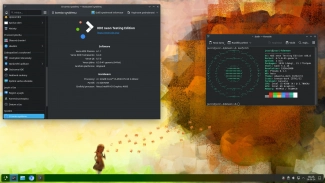Kámen úrazu je naneštěstí absence DVD mechaniky, kterážto činí konvenční metodu instalace z DVD disku prakticky nepoužitelnou. Nemusíte si však zoufat ani párat pevný disk z těla zařízení, elegantní řešení existuje: využijeme k němu tolik oblíbené flash disky, jež svými vlastnostmi poslouží pro náš účel obstojně.
Originální disk a tvorba .iso je základ
Recepturou číslo jedna bude bezesporu další počítač, bez kterého si příliš snadno neporadíte. Po zakoupení DVD s operačním systémem Windows 7 (libovolné edice a architektury) bude zapotřebí vytvořit obraz disku – asi nejjednodušší postup bude skrze program ImgBurn, jenž svou práci odvede kvalitně a zdarma. Vytvořením obrazu disku vám vznikne soubor s koncovkou .iso, který následně upravíme pomocí programu z dílen Microsoftu.

Příprava flash disku
Pokud jste zvládli postup výše a na pevném disku se na vás směje čerstvě vytvořený obraz disku, máte napůl vyhráno. Nyní přichází na řadu flash disk, který vložíte do libovolného USB portu. Vřele doporučuji jej kompletně smazat, nejpohodlněji se to dělá přes Počítač -> pravým myšítkem na vybrané zařízení -> Formátovat. Nechte veškeré nastavení na systému a spusťte proces formátování (rychlá varianta bude stačit).

Nezapomeňte na důležitý fakt: flash disk musí mít kapacitu minimálně 4 GB, bez něho se vám nepodaří celou operaci dokončit. Pokud jste došli až sem a máte čistý alespoň 4GB disk, pokračujte směle dále – klíčovou recepturou je program Windows 7 USB/DVD Download Tool, který si stáhněte a nainstalujte.
Vytvoření bootovatelného flash disku
Instalace software proběhla bez problémů? Výborně, nyní jej spusťte. Hlavní okno a první krok ze čtyř je jednoduchý, postačí vám zvolit umístění předem připraveného .iso souboru.

Klikněte na tlačítko dále (Next) a zvolte typ média, na které chcete onen .iso soubor převést. Naší jedinou volbou bude jistě „USB device“, zpětné kopírování na DVD nejspíše pozbývá smyslu.

V následujícím kroku musíte zvolit předpřipravený flash disk, pokud by se náhodou neobjevil použijte tlačítko Refresh napravo od políčka. Takhle by to mělo vypadat:

Nyní již nic nebrání k tomu, abyste stiskli „Begin copying“ a trpělivě počkali, dokud se celá operace nedokončí.

Problémy a možná řešení
Software od Microsoftu je natolik jednoduchý, že snad nejde nic pokazit. Přesto se i s čistou „fleškou“ můžete setkat s následující zprávou:

V tuto chvíli by veškeré snažení skrze uživatelské rozhraní bylo marné, na pomoc musí přijít stará dobrá příkazová řádka. Důvodem chyby je s největší pravděpodobností lehce poškozený (či nedobře uspořádaný) oddíl, který běžným formátováním (viz výše) neopravíte. Je tedy třeba přepsat MBR a vytvořit novou tabulku, celou operaci provedete snadno postupným zadáváním série příkazů (nezapomeňte spustit cmd.exe s právy administrátora) níže.
diskpart
list disk
select disk #
clean
create partition primary
select partition 1
active
format quick fs=fat32
assign
exit
Samotné příkazy zadávejte jednotlivě po sobě, příkazová řádka vás již bude vést sama a celou proceduru jistě zvládne i méně pokročilý uživatel. U „select disk #“ nezapomeňte zvolit správné číslo zařízení, jinak byste si mohli smazat některý z jiných disků (a tím víceméně nenávratně zničit data na něm). Obezřetnost a rozvaha bude na místě, přesto je to opravdu jednoduchá operace.
Finále a instalace systému
Pokud jste dodrželi všechny kroky výše a nic se nepokazilo, měla by vás přivítat tato kladná zpráva:

Flash disk je připraven a vše funguje jak má. Nyní již nic nebrání v BIOSu vašeho minibooku nastavit pořadí bootovacích zařízení tak, aby nejvýše byla položka „USB“ (či nějak obdobně pojmenovaná). Prakticky by neměl být problém spustit instalaci přímo ze systému Windows (spuštěním souboru setup.exe) a zvolit upgrade či čistou instalaci, já však dávám přednost klasické metodě skrze bootovací médium. Volba je již samozřejmě na vás, metoda instalace z prostředí Windows má výhodu v možnosti okamžitého stáhnutí a integrace aktualizací (podle kolegy Lukáše Václavíka jde prý o „prasárnu“).
Pevně věřím, že se vám dnešní návod líbil a že nebyl ani příliš obtížný. Snad jen kapitola s problémy je lehce komplikovanější, možná však nebudete stejný případ jako já a vše proběhne hladce hned napoprvé. Cest jak docílit bootovatelného flash disku je vícero, s programem Windows 7 USB/DVD Download Tool však nebudou mít problémy ani méně pokročilí uživatelé.
Zdroj: Gadgetwise & Microsoft Store & 4sysops.com